IOS, iPadOS और macOS पर परिवार साझाकरण का उपयोग कैसे करें
Ipad ई धुन सेब Iphone नायक Mac Os / / March 19, 2020
पिछला नवीनीकरण

MacOS, iPhone और iPad के लिए परिवार साझाकरण योजना आपको अपने परिवार के सदस्यों के साथ खरीदी गई वस्तुओं को मुफ्त में साझा करने की अनुमति देती है। यहां देखिए यह कैसे काम करता है।
ऐपल, ई-बुक्स, मूवीज़, म्यूज़िक, आदि सहित कई डिजिटल उत्पाद आप ऐप्पल के माध्यम से खरीद सकते हैं। सौभाग्य से, इस सामग्री का बहुत आसानी से मुक्त करने के लिए परिवार के सदस्यों के साथ साझा करने योग्य है। इस आलेख में, आप iPhone, iPad और Mac सहित Apple उपकरणों पर परिवार साझाकरण के बारे में अधिक जानेंगे।
पारिवारिक साझेदारी स्थापित करना
Apple परिवार साझाकरण के साथ, आप छह परिवार के सदस्यों को ऐप स्टोर की खरीदारी और Apple सदस्यता साझा करने की अनुमति दे सकते हैं। आरंभ करने के लिए, परिवार में एक वयस्क को एक आयोजक होना चाहिए और एक एप्पल आईडी होना चाहिए। एक बार जब आप Apple डिवाइस पर एक परिवार बनाते हैं, तो आप अन्य सदस्यों को अपने समूह में शामिल होने के लिए कह सकते हैं। आप अपने iPhone, iPad, iPod टच या Mac पर आयोजक के रूप में एक नया समूह सेट कर सकते हैं।
अपने मोबाइल डिवाइस पर:
- पर टैप करें समायोजन अपने डिवाइस पर एप्लिकेशन।
- अपना चुने नाम शीर्ष पर।
- चुनें पारिवारिक साझाकरण सेट करें.
- नल टोटी शुरू हो जाओ फिर ऑनस्क्रीन निर्देशों का पालन करें।
अपने मैक पर:
- चुनना Apple लोगो स्क्रीन के ऊपर बाईं ओर।
- क्लिक करें सिस्टम प्रेफरेंसेज.
- चुनते हैं परिवार साझा करना फिर ऑनस्क्रीन निर्देशों का पालन करें।
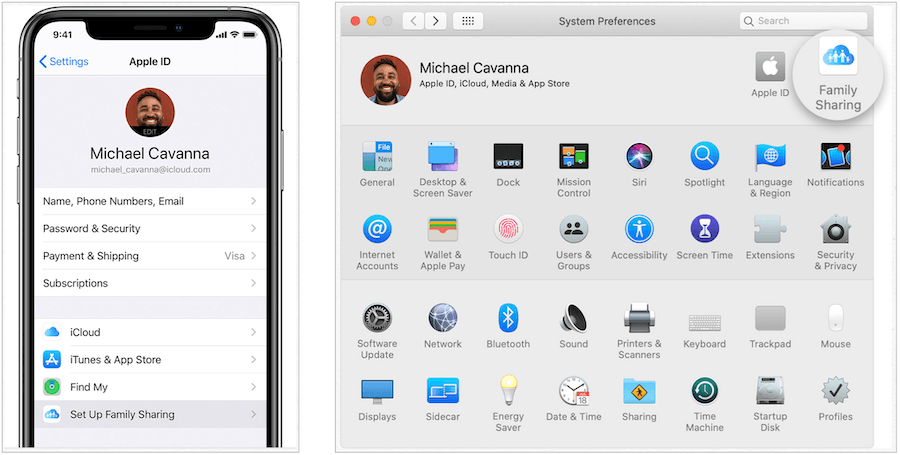
शामिल होने के लिए परिवार के सदस्यों को आमंत्रित करना
आप अपने मोबाइल डिवाइस या मैक के माध्यम से परिवार के सदस्यों को अपने समूह में शामिल होने के लिए कह सकते हैं। पूर्व पर:
- अपने डिवाइस पर सेटिंग ऐप पर टैप करें।
- अपना चुने नाम शीर्ष पर।
- चुनें परिवार साझा करना.
- चुनते हैं परिवार के सदस्य को जोड़ें.
- चुनें IMessage के माध्यम से आमंत्रित करें पाठ के माध्यम से कुछ आमंत्रित करने के लिए।
- नल टोटी व्यक्ति में आमंत्रित करें, फिर उन्हें अपने डिवाइस पर अपना Apple ID और पासवर्ड जोड़ें।
- उपयोग एक बच्चा बनाएँ नाबालिग को जोड़ने के लिए खाता।
अपने मैक पर:
- चुनना Apple लोगो स्क्रीन के ऊपर बाईं ओर।
- क्लिक करें परिवार साझा करना.
- क्लिक करें परिवार के सदस्य को जोड़ें, फिर ऑनस्क्रीन निर्देशों का पालन करें।
आप अपने Apple परिवार योजना में अधिकतम छह सदस्य जोड़ सकते हैं।
अवलोकन साझा करना
आप तुरंत अपने Apple परिवार के सभी सदस्यों के बीच सामग्री साझा करना शुरू कर सकते हैं। सामग्री के प्रकार के आधार पर आप iPhone, iPad, Mac, PC और Apple TV पर साझा कर सकते हैं। ऐसा करने से डिवाइस थोड़ा अलग होता है, हालांकि सामान्य अवधारणा पूरे के अनुरूप होती है। खरीदारी के बंटवारे के साथ, आप अपने परिवार के सदस्यों को एक-दूसरे के ऐप्स, संगीत, सिनेमा, टीवी शो और पुस्तकों तक तुरंत पहुंच प्रदान कर सकते हैं।
बारीक अक्षर
के रूप में Apple बताते हैं, "सभी देशों और क्षेत्रों में सभी सामग्री और सामग्री प्रकार उपलब्ध नहीं हैं। खरीदी गई सामग्री को साझा करने के लिए, सभी परिवार के सदस्यों को एक ही ऐप्पल आईडी देश या क्षेत्र का उपयोग करना चाहिए। संगीत, फ़िल्में, टीवी शो और किताबें प्रति खाता 10 उपकरणों पर डाउनलोड की जा सकती हैं, जिनमें से पाँच कंप्यूटर हो सकती हैं। ऐप्स को किसी भी डिवाइस पर डाउनलोड किया जा सकता है जिसे परिवार का कोई सदस्य स्वामित्व या नियंत्रण में रखता है। "
मोबाइल उपकरणों पर साझा करना
आप अपने iPhone या iPad पर किसी भी स्टोर एप्लिकेशन में खरीदी गई पृष्ठ पर साझा करने योग्य सामग्री पा सकते हैं।
एप्लिकेशन और गेम के लिए:
- पर टैप करें ऐप स्टोर अपने डिवाइस पर एप्लिकेशन।
- अपना चुने प्रोफ़ाइल फोटो ऊपरी-दाएं कोने में।
- चुनते हैं खरीदी.
- चुनना परिवार का सदस्य आपने मूल रूप से कौन सा ऐप खरीदा है, जिसे आप पारिवारिक खरीद के तहत डाउनलोड करना चाहते हैं।
- खोजो एप्लिकेशन डाउनलोड करने के लिए।
- पर टैप करें क्लाउड आइकन एप्लिकेशन को डाउनलोड करने के लिए अगले।
- अतिरिक्त एप्लिकेशन या गेम डाउनलोड करने के लिए चरण 4 को 6 से दोहराएं।
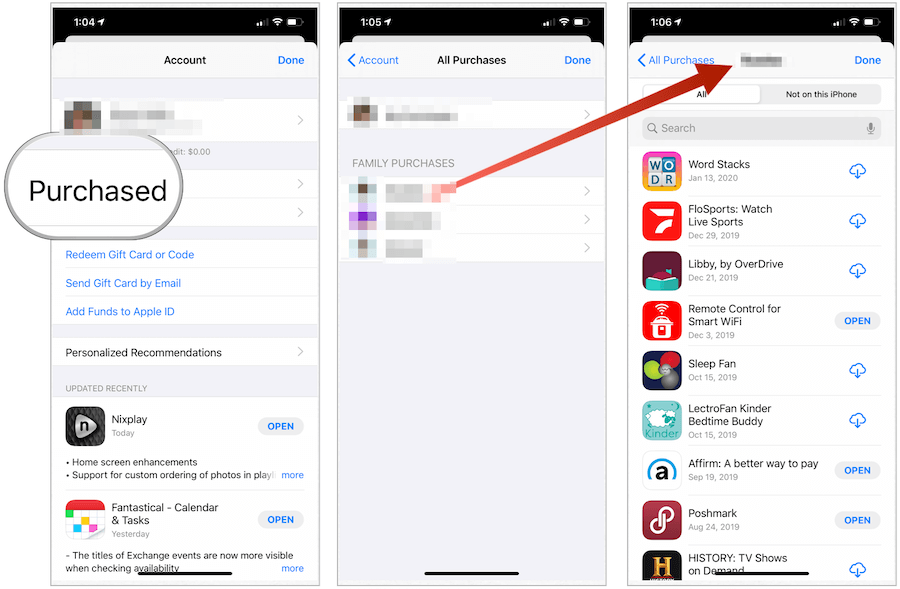
ITunes सामग्री के लिए:
- पर टैप करें ई धुनदुकान अपने डिवाइस पर एप्लिकेशन।
- चुनें अधिक … एप्लिकेशन के नीचे-दाईं ओर।
- चुनते हैं खरीदी.
- थपथपाएं परिवार का सदस्य शुरू में आपने जो विचार खरीदा है वह डाउनलोड करना चाहते हैं।
- संगीत, सिनेमा और टीवी शो से चुनें।
- खोजो सामग्री डाउनलोड करने के लिए।
- पर टैप करें क्लाउड आइकन डाउनलोड करने के लिए सामग्री के बगल में।
- अतिरिक्त सामग्री डाउनलोड करने के लिए चरण 3 को 7 से दोहराएं।
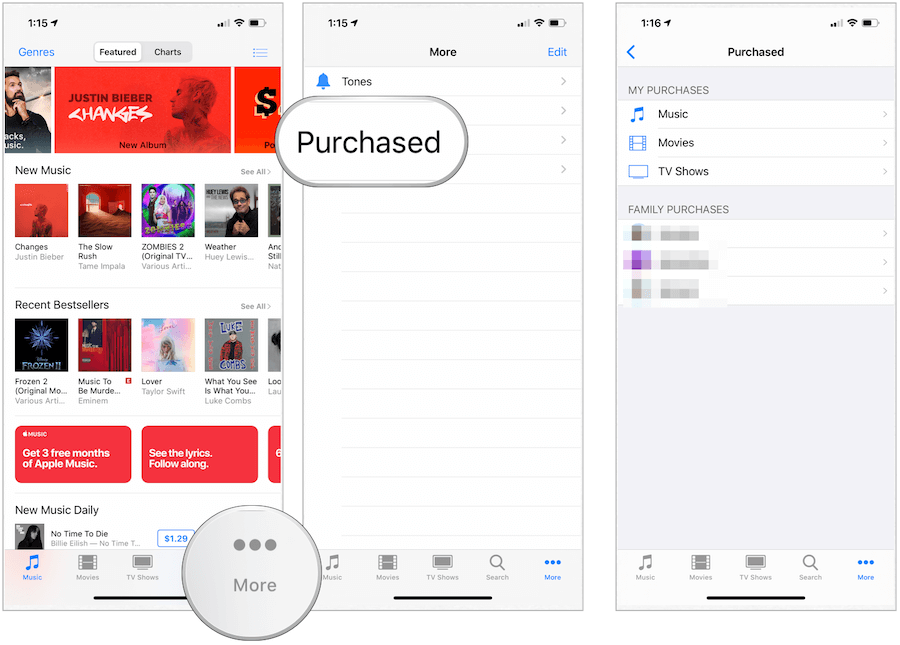
Apple पुस्तकों के लिए:
- पर टैप करें पुस्तकें अपने डिवाइस पर एप्लिकेशन।
- अपना चुने प्रोफ़ाइल फोटो ऊपरी-दाएं कोने में।
- चुनना परिवार का सदस्य आपने मूल रूप से कौन सा ऐप खरीदा है, जिसे आप पारिवारिक खरीद के तहत डाउनलोड करना चाहते हैं।
- खोजो किताब या ऑडियोबुक डाउनलोड करने के लिए।
- पर टैप करें क्लाउड आइकन पुस्तक के बगल में या डाउनलोड करने के लिए ऑडियोबुक।
- अतिरिक्त सामग्री डाउनलोड करने के लिए चरण 3 को 5 से दोहराएं।
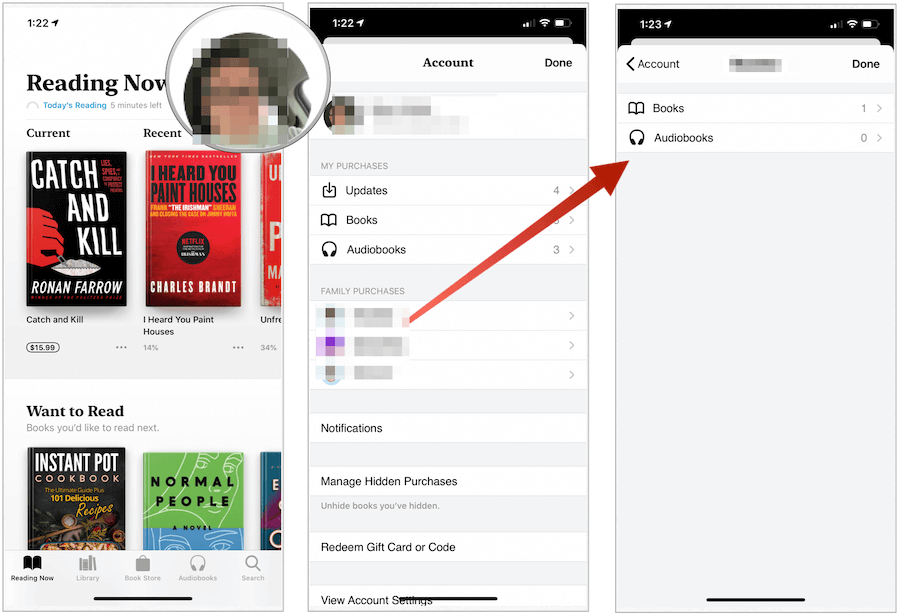
मैक पर साझा करना
आप अपने मैक पर किसी भी स्टोर एप्लिकेशन में खरीदी गई पृष्ठ पर साझा करने योग्य सामग्री पा सकते हैं।
एप्लिकेशन और गेम के लिए:
- पर क्लिक करें मैक ऐप स्टोर आपके कंप्यूटर के डॉक से।
- अपना चुने प्रोफ़ाइल नीचे बाईं ओर।
- खोजो ऐप या गेम डाउनलोड करने के लिए, मूल रूप से आइटम खरीदने वाले परिवार के सदस्य को भीख देना।
- पर क्लिक करें क्लाउड आइकन डाउनलोड करने के लिए आइटम के बगल में।
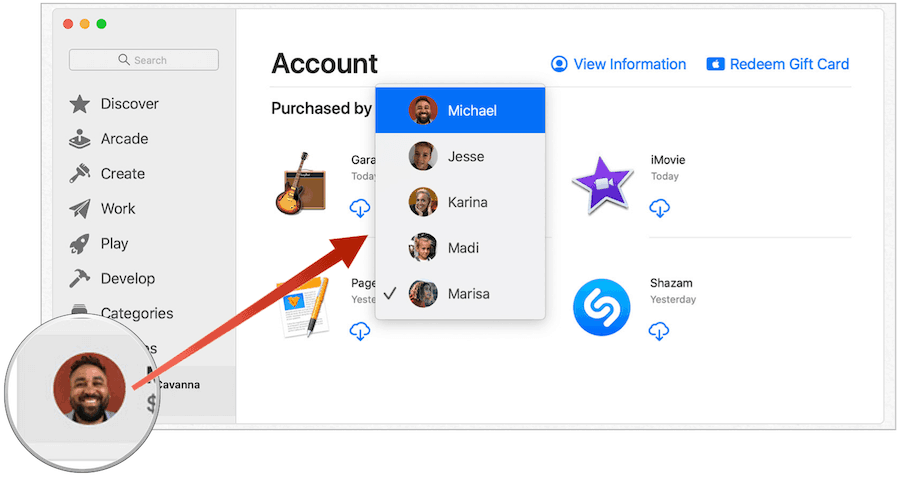
संगीत सामग्री के लिए:
- पर क्लिक करें संगीत आपके कंप्यूटर के डॉक से एप्लिकेशन।
- चुनें खरीदी iTunes Music Store पेज पर।
- खोजो सामग्री डाउनलोड करने के लिए, मूल रूप से आइटम खरीदने वाले परिवार के सदस्य को भीख देना।
- पर क्लिक करें क्लाउड आइकन डाउनलोड करने के लिए आइटम के बगल में।
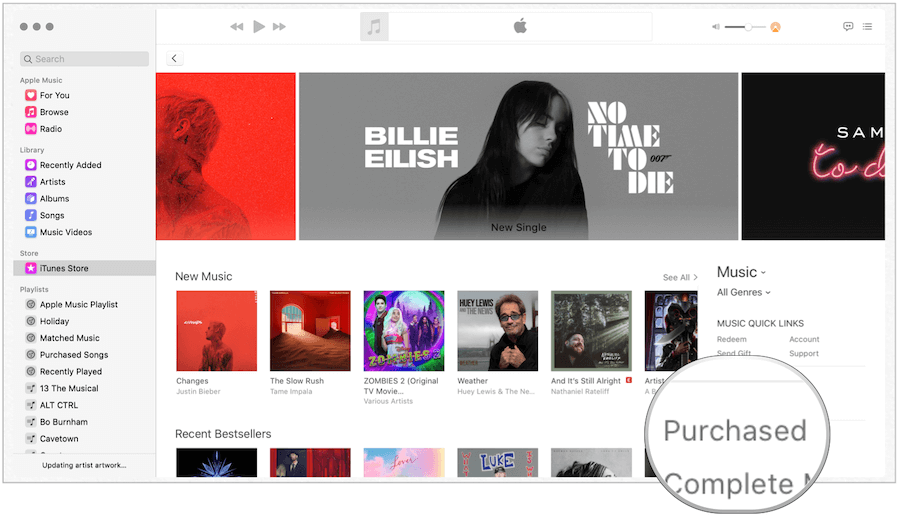
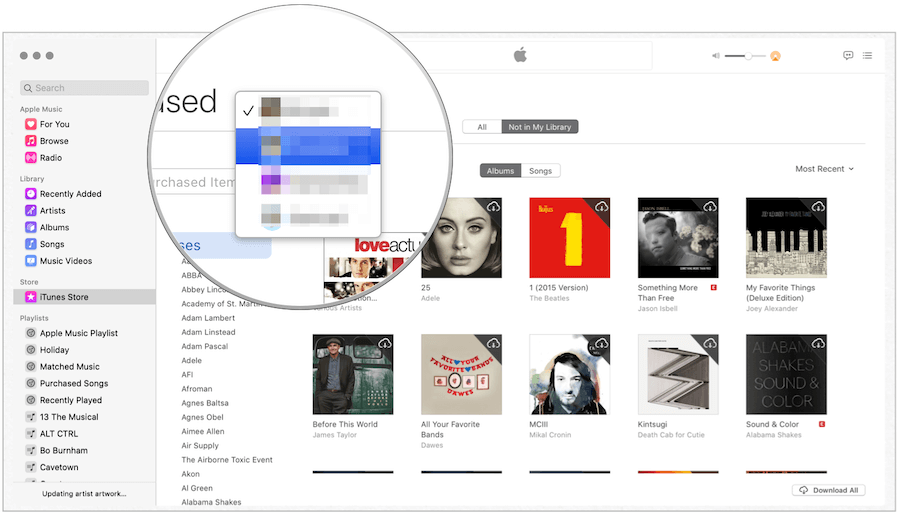
Apple पुस्तकों के लिए:
- पर टैप करें पुस्तकें आपके कंप्यूटर के डॉक से एप्लिकेशन।
- चुनें बुक स्टोर शीर्ष मध्य में।
- चुनते हैं खरीदी.
- चुनना परिवार का सदस्य जो आपने मूल रूप से ऐप खरीदा है, आप टॉगल का उपयोग करके डाउनलोड करना चाहते हैं।
- खोजो किताब या ऑडियोबुक डाउनलोड करने के लिए।
- पर टैप करें क्लाउड आइकन पुस्तक के बगल में या डाउनलोड करने के लिए ऑडियोबुक।
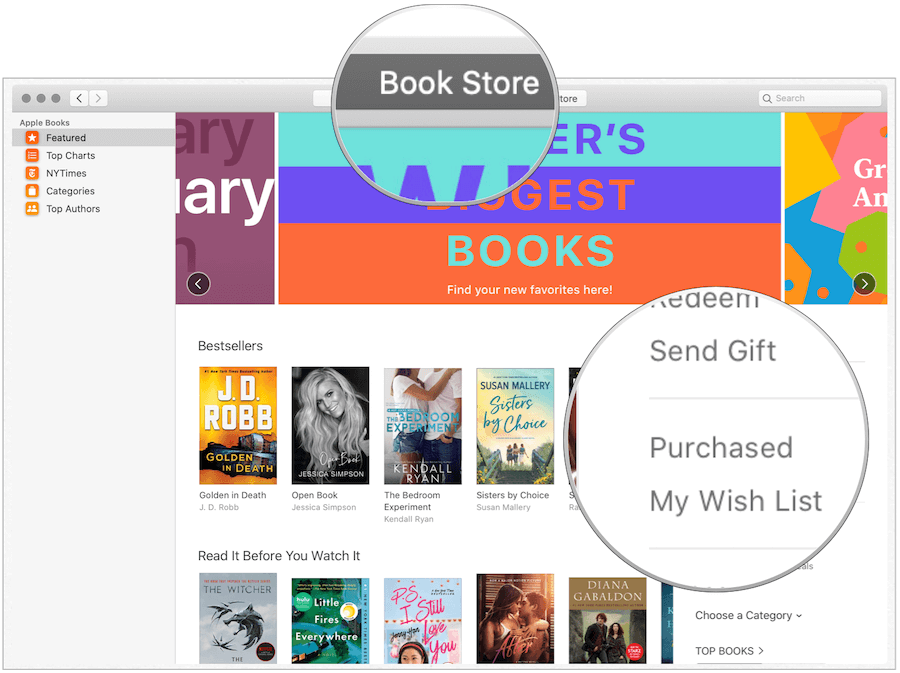
Apple TV पर साझा करना
अगर आपके या परिवार के किसी सदस्य के पास Apple टीवी है, तो आप जब भी लागू हो, आप iTunes Movies, iTunes TV Show, apps या खेल साझा कर सकते हैं। आप Apple TV पर सामग्री डाउनलोड नहीं कर सकते, लेकिन आप स्ट्रीम कर सकते हैं।
- Apple TV पर, चुनें आईट्यून्स मूवीज़, आईट्यून्स टीवी शो या ऐप स्टोर एप्लिकेशन।
- चुनते हैं खरीदी.
- चुनें परिवार साझा करना.
- एक चयन करें परिवार का सदस्य उनकी सामग्री को देखने के लिए।
- परिवार के सदस्य की साझा फिल्में, टीवी शो और ऐप्स चुनें। आप नही सकता Apple TV पर संगीत साझा करें।
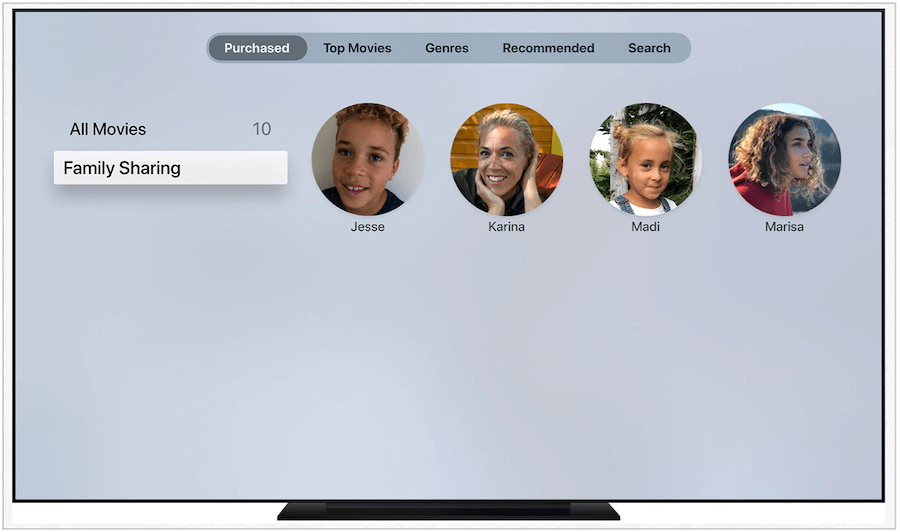
अधिक साझा करने के अवसर
Apple ने Apple म्यूजिक के लिए शेयरिंग प्लान भी दिए, Apple आर्केड, Apple + समाचार, Apple चैनल, और Apple TV +. आप बैकअप उद्देश्यों के लिए iCloud स्टोरेज भी साझा कर सकते हैं। इनमें से प्रत्येक को एक अलग खरीद की आवश्यकता होती है।
पारिवारिक साझाकरण Apple उपकरणों पर मुफ़्त है, जो इसे कई लोगों के लिए बिना दिमाग वाला बनाता है। संगीत, वीडियो सामग्री, एप्लिकेशन और बहुत कुछ साझा करने के लिए सेवा का उपयोग करें।
